セルの文字列にふりなが(ルビ)をつけて表示しよう!
Excelで文字に対してふりなが(ルビ)をつける機能をご紹介します。
人名(名前)や地名、難しい漢字、専門用語の場合はふりがなをつけて読みやすくしましょう。
ふりがな機能の使い方
Excelでふりがなをつけたい場合、
対象のセルを選択してメニューバーの「ホーム」から「ふりがなの表示」をクリックしましょう。
例えばA1セルに「魑魅魍魎」(ちみもうりょう)と入力しました。
ここにふりがなとして「チミモウリョウ」とつけたいと思います。

まずA1セルを選択します。
そしてメニューバーの「ホーム」から「ふりがなの表示」をクリックします。

そうするとセル内に「チミモウリョウ」とふりがなをつけることができました。
これは入力して変換をした際のデータがExcelに残っていますので、
それをもとにふりがなが初期提案されます。
非表示にしたい場合は、再度、「ふりがなの表示」をクリックします。
文字を入力した内容が初期提案されますので、
ふりがなが違った場合は「ふりがなの編集」をクリックして編集しましょう。
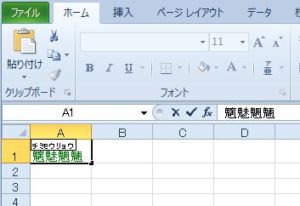
また、ふりがなに対して書式を設定することも可能です。
その場合は、「ふりがなの設定」をクリックします。

そうするとふりがなの「ひらがな」や「全角カタカナ」、「半角カタカナ」といった種類や
「左寄せ」や「中央寄せ」、「右寄せ」といった配置を設定することができます。

いかがでしたでしょうか?
今回はExcelでセルの文字列にふりがな(ルビ)をつける方法をご紹介しました。
資料や案内を作成する場合、ふりがなは必要なときがありますので
ご紹介した方法を参考にしてみてください。
以上、「【Excel】セルの文字列にふりなが(ルビ)をつけて表示しよう!」でした。